إذا نسيت كلمة مرور ويندوز 7، فلا تهلع. عن طريق استخدام USB لإعادة ضبط كلمة مرور الويندوز يمكنك إعادة ضبط كلمة مرور تسجيل الدخول المنسية بدون أي مشاكل. في هذه المقالة، قمنا بتجميع بعض أشهر أدوات إعادة ضبط كلمة مرور ويندوز 7 خصيصاً لك. من الآن ولاحقاً، يمكنك بسهولة الدخول لكمبيوتر بنظام ويندوز 7 حتى بدون معرفة كلمة المرور.
الجزء 1: أفضل 3 أدوات لإعادة ضبط كلمة مرور ويندوز 7
أداة إعادة ضبط كلمة مرور الويندوز هي طريقة فعالة لإعادة ضبط كلمة المرور. بمساعدة هذه الأداة، يمكنك إعادة ضبط أو حذف كلمة المرور في أوقات أقصر. على الأنترنت، يوجد أدوات كثيرة لإعادة ضبط كلمة المرور. عليك تولي الحذر عند اختيارك للأداة حيث أن بعض الأدوات غير آمنة للتنزيل على الكمبيوتر. بالأسفل أفضل 3 أدوات لاسترجاع كلمة مرور الويندوز يمكنك استخدامها.
- 1) PassFab 4WinKey – أفضل أداة لإعادة ضبط كلمة مرور ويندوز 7 باستخدام USB
- 2) Windows Password Key – أداة احترافية لإعادة ضبط كلمة مرور ويندوز 7
- 3) Windows Password Recovery Tool – الأداة المطلقة لإزالة كلمة مرور ويندوز 7
1) PassFab 4WinKey – أفضل أداة لإعادة ضبط كلمة مرور ويندوز 7 باستخدام USB
تعتبر PassFab 4WinKey - لإعادة ضبط كلمة مرور ويندوز 7 باستخدام USB بها تنزيل مجاني حل مطلق لكلمات المرور المنسية في حالة أنظمة الويندوز. هي تعتبر أفضل أداة لإعادة ضبط كلمة مرور ويندوز 7. إذا كنت غير قادر على الدخول إلى نظام الويندوز الخاص بك، إذاً يمكنك الاعتماد على هذه الأداة. أكثر من 200 دولة قامت بتفضيل هذه الأداة لإعادة ضبط كلمات المرور. والأهم، أنها آمنة ومضمونة للتثبيت على الكمبيوتر.
-
يدعم PassFab 4WinKey اللغة العربية أيضا
إليك فيديو تعليمي عن كيفية إعادة ضبط كلمة مرور ويندوز 7 باستخدام usb:
الآن، أتبع التعليمات بالأسفل عن كيفية إعادة ضبط كلمة المرور على ويندوز 7.
الخطوة 1: أحرق قرص إعادة الضبط.
أولاً، عليك تثبيت الأداة على كمبيوترك من خلال الموقع الخاص ببرنامج PassFab. ومن ثم، قم بتشغيل البرنامج. أختر إما قرص USB محمول أو CD/DVD ومن ثم أضغط على "حرق/Burn" لبدء قرص التمهيد.

الخطوة 2: أدخل لنافذة قائمة تمهيد البدء.
بمجرد اكتمال حرق قرص USB أو CD/DVD بنجاح، ببساطة اضغط على "التالي/Next". ثم عليك إدخال قرص USB المحروق إلى الكمبيوتر المغلق الخاص بك. قم بإعادة تشغيل الكمبيوتر واضغط على "F12" أو "ESC" على لوحة المفاتيح للدخول لنافذة قائمة تمهيد البدء.
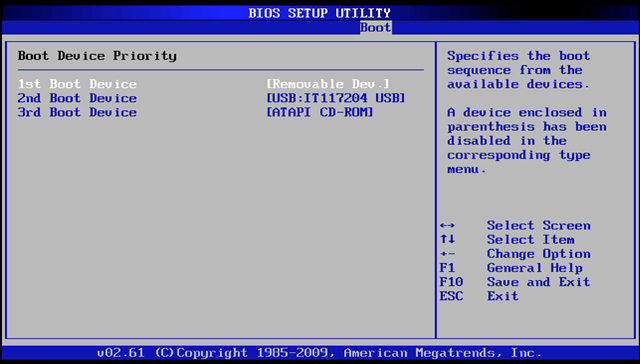
الخطوة 3: أدخل للويندوز المغلق
بعد الدخول لقائمة التمهيد، ستجد قرصك المدخل من اسم USB/DVD/CD. قم باستخدام الأسهم لاختياره ومن ثم اضغط على مفتاح "Enter" لتمهيده. بعد ذلك، ستجد واجهة 4WinKey ومن ثم قم بتحديد نظام الويندوز الخاص بك.

الخطوة 4: إعادة تعيين كلمة المرور
الآن، حدد "إعادة تعيين كلمة مرور الحساب/Reset Accoutn Password" واضغط على "التالي/Next". الآن، سيتم إظهار كل حسابات الويندوز الخاصة بك. أختر حساب المستخدم، وسترى كلمة المرور الافتراضية. إذا لم تريدها، فقط قم بتغييرها إلى خاصتك. ومن ثم، اضغط على "التالي/Next".


الخطوة 5: أعد تشغيل الكمبيوتر
الآن، ستخوض عبر نافذة أخرى، ببساطة اضغط على "إعادة التشغيل/Reboot" لإعادة تشغيل كمبيوترك. ومن ثم يمكنك استخدام كلمة المرور الجديدة للدخول لنظام الويندوز.

أقرأ أيضاً: حساب المسؤول والأنواع المختلفة من الحسابات: شرح مفصل
2) Windows Password Key – أداة احترافية لإعادة ضبط كلمة مرور ويندوز 7
تعتبر Windows Password Key أداة احترافية أخرى لإعادة ضبط كلمة مرور ويندوز 7 باستخدام USB. يمكنها إعادة ضبط كلمة المرور بدون إعادة تثبيت النظام. لديها أيضاً القابلية لاسترجاع كلاً من كلمة مرور تسجيل الدخول وكلمة مرور المسؤول. أتبع التعليمات بالأسفل لاسترجاع كلمة المرور بهذه الأداة.
الخطوة 1: عملية التثبيت
قم بتنزيل البرنامج على الكمبيوتر من موقع Windows Password Key الرسمي وقم بتشغيل البرنامج لبدء العملية.
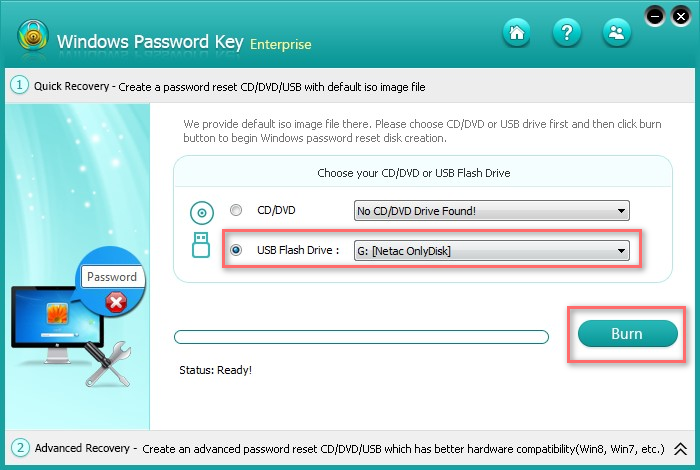
الخطوة 2: عملية الإعداد
أكمل عملية التثبيت كلها. بمساعدة قرص USB محمول أو CD/DVD، قم بإنشاء قرص قابل لتمهيد البدء. أخيراً، اضغط على زر "حرق/Burn".
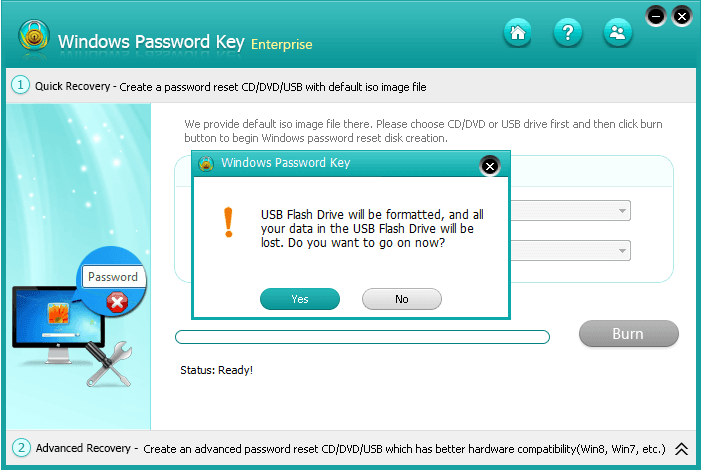
الخطوة 3: إعادة ضبط كلمة المرور
قم ببدء كمبيوتر المغلق عن طريق قرص USB أو CD/DVD المحروق واضغط على "إعادة ضبط كلمة المرور/Reset Password" عن طريق تحديد الويندوز المراد استرجاع كلمة مروره على ويندوز 7.
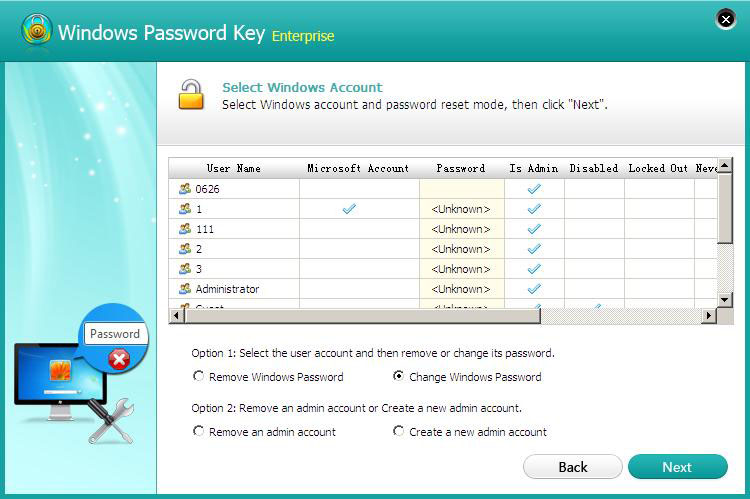
3) Windows Password Recovery Tool – الأداة المطلقة لإزالة كلمة مرور ويندوز 7
Windows Password Recovery Tool هي أداة أخرى جيدة لاسترجاع كلمة مرور ويندوز 7. إنها أداة متعددة الاستخدامات لاستعادة كلمة المرور. أتبع الخطوات بالأسفل لإعادة ضبط كلمة المرور بمساعدة Windows Password Recovery.
الخطوة 1: تنزيل Windows Password Recovery
قم بتنزيل وتشغيل الأداة على الكمبيوتر، بعد التثبيت بنجاح يمكنك تشغيل البرنامج للانتقال للخطوة التالية.
الخطوة 2: حرق القرص
قم بإدخال USB إلى الكمبيوتر أو قرصCD/DVD إلى محرك الأقراص المضغوطة على الكمبيوتر واضغط على زر حرق/Burn.
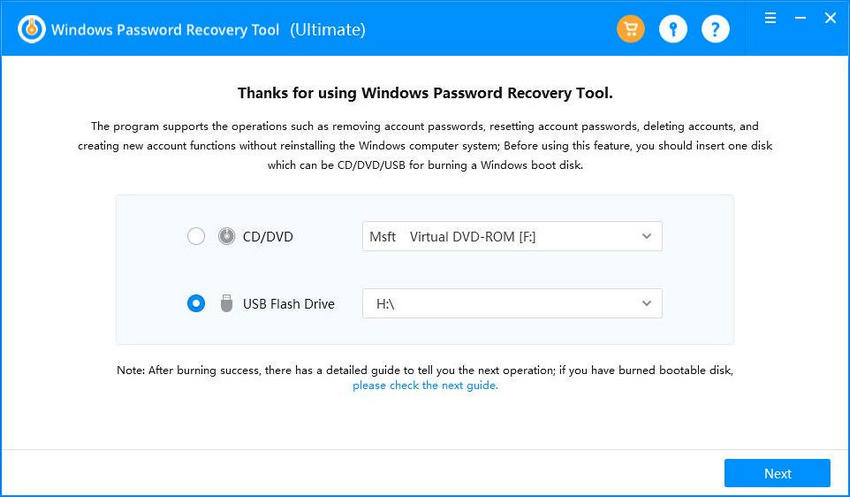
الخطوة 3: تمهيد USB / CD / DVD
بعد التحميل، سترى نافذة كما بالأسفل إذا قم بإعداد كلمة مرور لتمهيد CD/DVD على الويندوز. أدخل كلمة المرور واضغط على "موافق/OK" لبدء استرجاع كلمة المرور. إذا لم تقم بإعداد كلمة المرور، فتخطى هذه الخطوة.
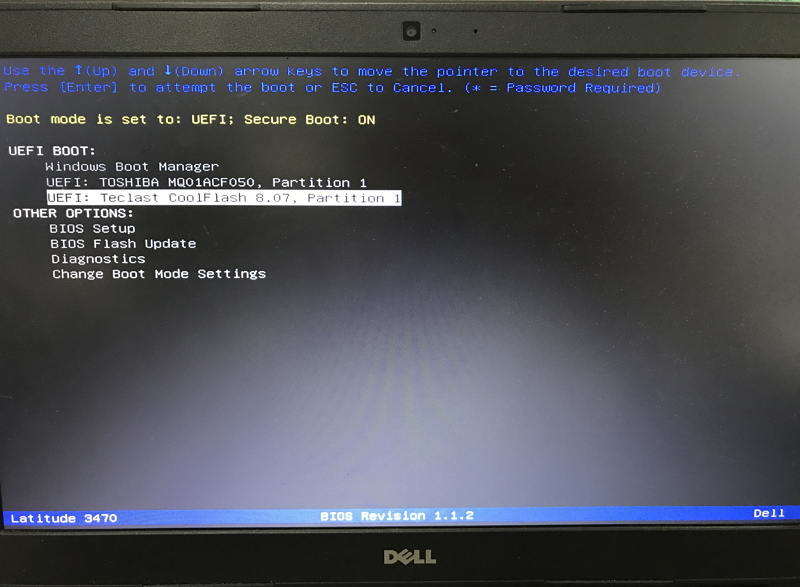
الخطوة 4: أختر كلمة مرور لإعادة الضبط
عندما تأتي لهذه الصفحة، سترى كل حسابات الويندوز الخاصة بك، أختر المراد إعادة ضبطه واضغط على زر "إعادة التعيين/Reset" للتكملة. أنتظر بضع دقائق، وسيتم إعادة ضبط كلمة المرور بنجاح.
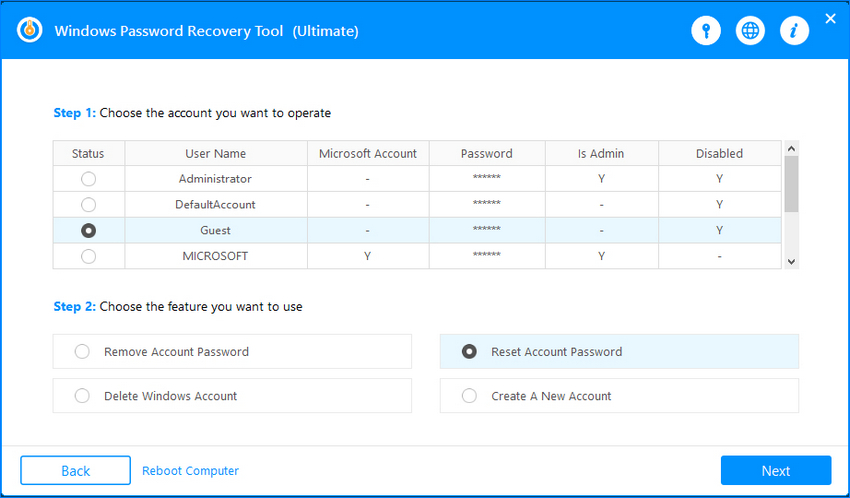
الجزء 2: السبب وراء اختيارك PassFab 4WinKey
يعد PassFab 4WinKey أفضل من نظرائه. الخصائص التي يتمتع بها PassFab 4WinKey لا تصدق. إليك الأسباب الرئيسية:
- جدير بالثقة: مقارنه بأدوات استرجاع كلمات مرور ويندوز أخرى مثل Ophcrack، فإن PassFab 4WinKey هي أداة جديرة بالثقة. فضل الكثير من مستخدمي الويندوز هذه الأداة كأداة استرجاع كلمة مرور السؤول على ويندوز 7. هذا البرنامج مثبت في أكثر من 20 دولة.
- آمن: على عكس البرامج المجانية، PassFab 4WinKey هي أداة آمنة بنسبة 100% ومضمونة. يمكنك تنزيل البرنامج على كمبيوترك بدون أي قلق. هو برنامج نظيف بالكامل.
- خيار التحديث: الفرق الأساسي بين PassFab 4WinKey وأدوات إعادة ضبط كلمة مرور الويندوز المجانية الأخرى هو أن PassFab 4WinKey يوفر خيار تحديث مدي الحياة بدون تقاضي فلس واحد.
- التشغيل المبسط: PassFab 4WinKey هو برنامج سهل التثبيت والتشغيل. بثلاث إلى أربع خطوات بسيطة، يمكنك استرجاع أو إعادة ضبط كلمة مرور الويندوز الخاصة بك. هو أكثر اعتمادية مقارنة بأدوات إعادة ضبط كلمة المرور الأخرى.
الملخص
قمنا بتقديم أفضل 3 أدوات لإعادة ضبط كلمة مرور ويندوز 7 في هذه المقالة. بدلاً من إعادة تثبيت النظام، من الأفضل استخدام هذه الأدوات لإعادة ضبط كلمة المرور. بدون هذه الأداة، فإن عملية إعادة ضبط كلمة مرور الويندوز ستصبح طويلة للغاية. إذا فاتتك أي خطوة، فسيصبح من الصعب إعادة تعيين كلمة المرور.
